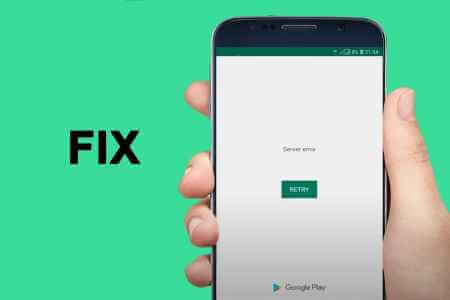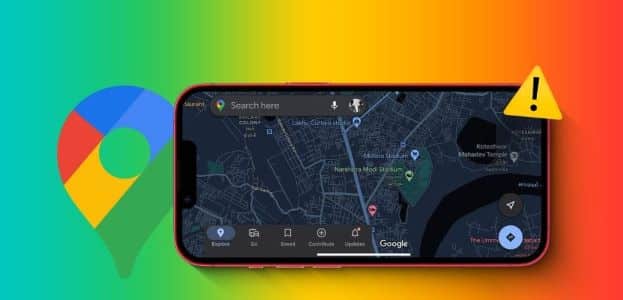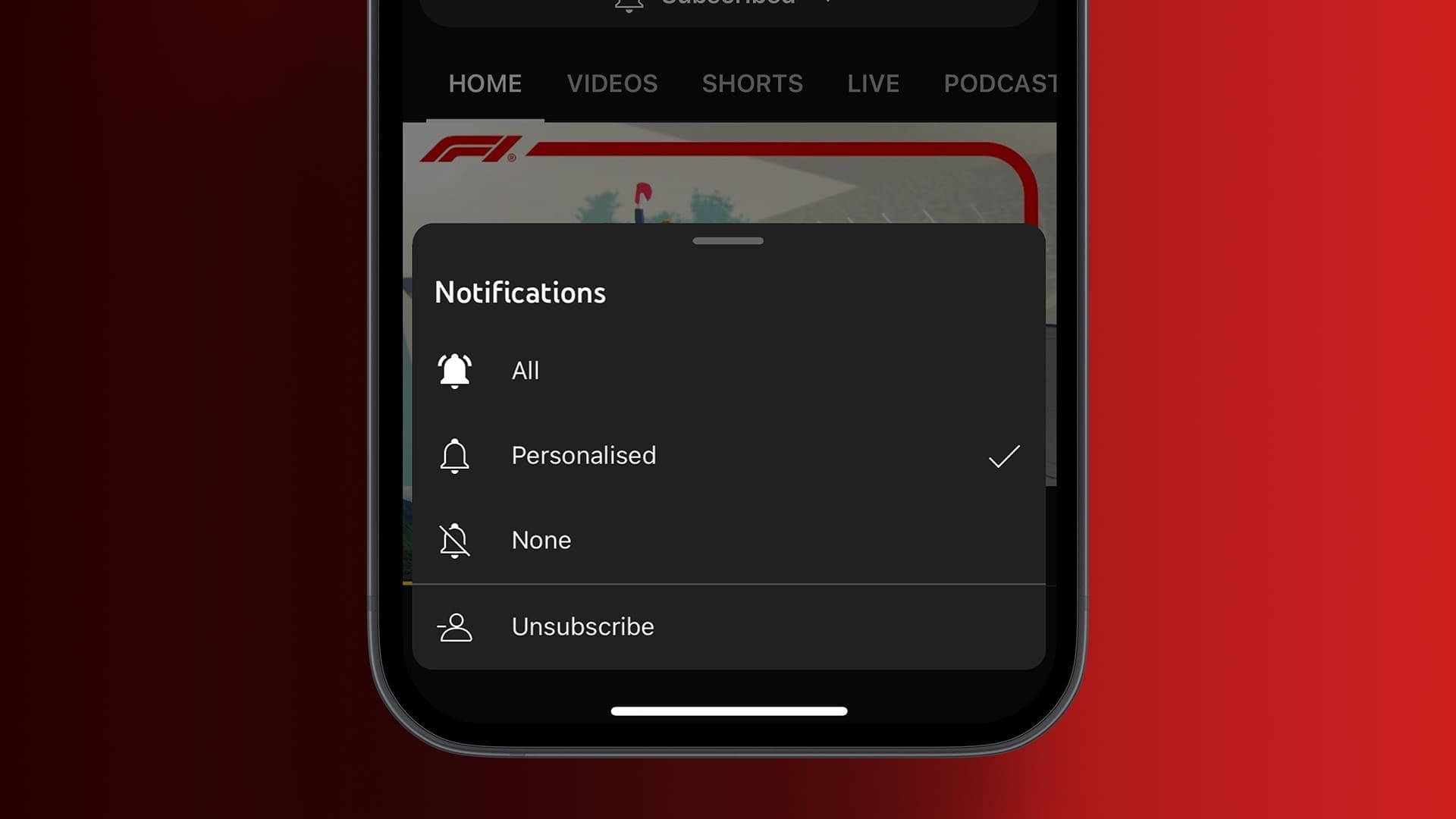मैं सो गया कलह यह गेमर्स के लिए सबसे लोकप्रिय ऑनलाइन चैट सेवाओं में से एक बन गई है। दुर्भाग्य से, किसी भी अन्य ऐप या सेवा की तरह, डिस्कॉर्ड में भी कुछ समस्याएँ हैं। उनमें से एक समस्या यह है कि ऐप संदेश भेजना बंद कर देता है। Android पर सूचनाएं या iPhone पर। अगर Discord के नोटिफिकेशन न भेजने की वजह से आप ज़रूरी मैसेज और इवेंट मिस कर रहे हैं, तो हम आपकी मदद के लिए मौजूद हैं। हमने कुछ ऐसे उपाय बताए हैं जिनसे आप Android और iPhone पर Discord के नोटिफिकेशन न आने की समस्या को ठीक कर सकते हैं। तो आइए, इन पर एक नज़र डालते हैं।

1. एप्लिकेशन को पुनः प्रारंभ करें
कभी-कभी, जब कोई ऐप ठीक से शुरू नहीं होता, तो हो सकता है कि वह ठीक से काम न करे। इसलिए, आप डिस्कॉर्ड ऐप को रीस्टार्ट करके देख सकते हैं कि क्या इससे नोटिफिकेशन वापस आ जाते हैं।
एंड्रॉइड पर डिस्कॉर्ड को बंद करने के लिए, आइकन को टैप करके रखें। कलह ऐप और एक विकल्प चुनें आवेदन की सूचना. बटन पर क्लिक करें जबर्दस्ती बंद करें इसे बंद करने के लिए।
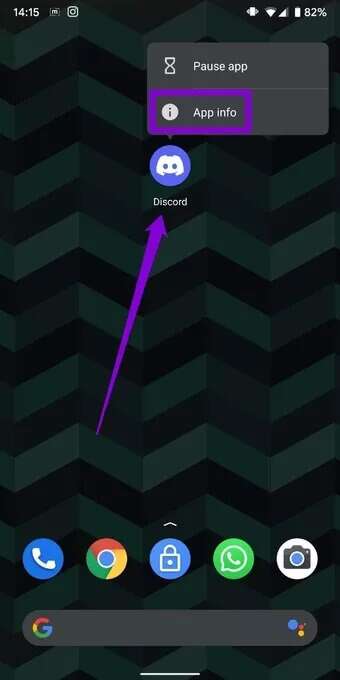
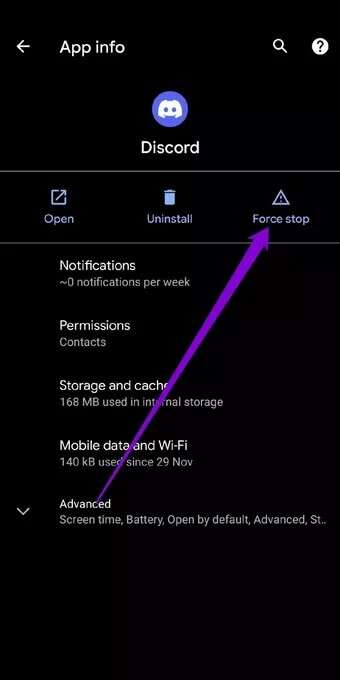
लॉकडाउन लागू करना कलह से iPhone , खींचो स्क्रीन के नीचे से ऊपर (या बटन पर डबल-क्लिक करें मुख्य स्क्रीन) जाहिर करना ऐप स्विचर।चुनना डिस्कॉर्ड ऐप वेबसाइट और इसे बंद करने के लिए ऊपर खींचें।
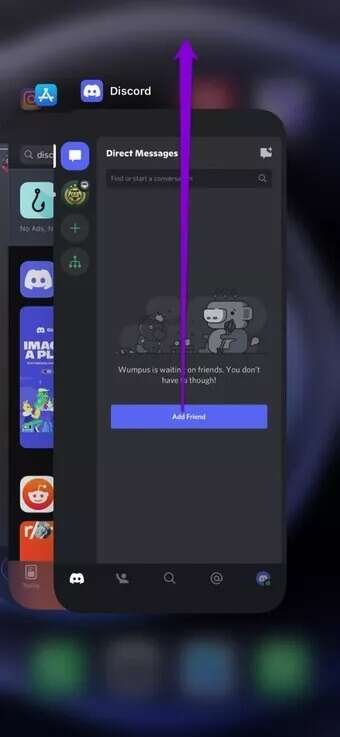
2. अपनी DISCORD सेटिंग्स जांचें।
इसके बाद, आपको यह सुनिश्चित करने के लिए डिस्कॉर्ड ऐप में इन-ऐप सेटिंग्स की जांच करनी होगी कि अधिसूचना सेटिंग्स वहां से अक्षम नहीं की गई हैं।
प्रश्न 1: खुला हुआ कलह ऐप आइकन पर क्लिक करें व्यक्तिगत फाइल निचले दाएं कोने में।
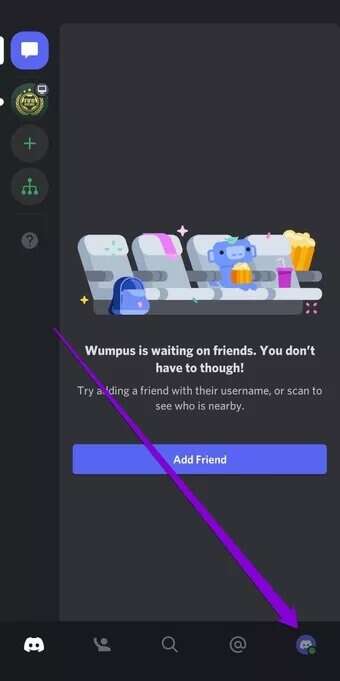
प्रश्न 2: नीचे स्क्रॉल करें अनुप्रयोग सेटिंग और क्लिक करें सूचनाएं. सक्षम सभी सूचना टॉगल स्विच यहां से।
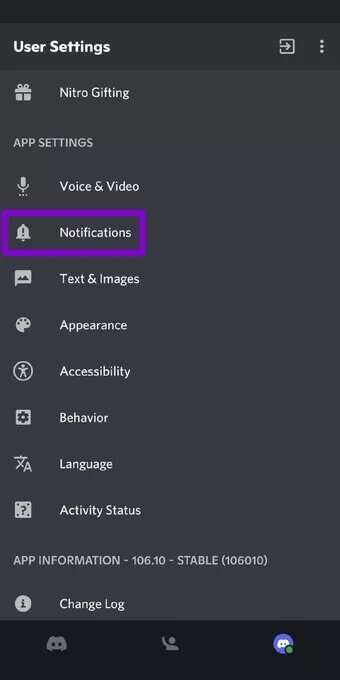
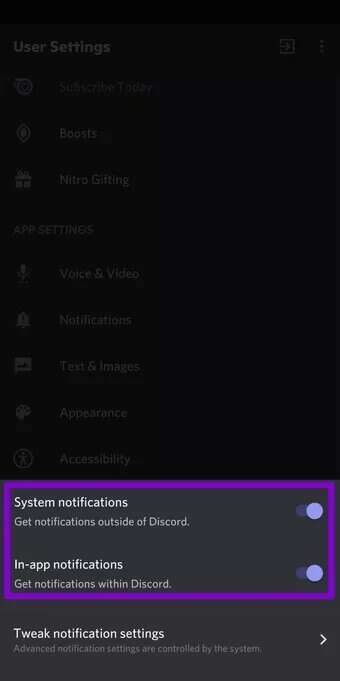
3. अपने फ़ोन की अधिसूचना सेटिंग जांचें.
अपने फ़ोन पर अधिसूचना सेटिंग्स की जाँच करने के अलावा, आपको यह भी जाँचना होगा सिस्टम अधिसूचना सेटिंग्स अपने फोन पर देखें कि क्या डिस्कॉर्ड नोटिफिकेशन अक्षम तो नहीं हैं।
एंड्रॉयड
प्रश्न 1: आइकन पर क्लिक करें और दबाए रखें कलह ऐप और चुनें आवेदन की सूचना पॉपअप मेनू से।
प्रश्न 2: पृष्ठ में “आवेदन जानकारी” , के लिए जाओ "सूचनाएं" विकल्प पर स्विच करें “सभी डिस्कॉर्ड सूचनाएं।” सुनिश्चित करें कि यह सक्षम है अन्य अधिसूचना सेटिंग्स इसके अलावा।
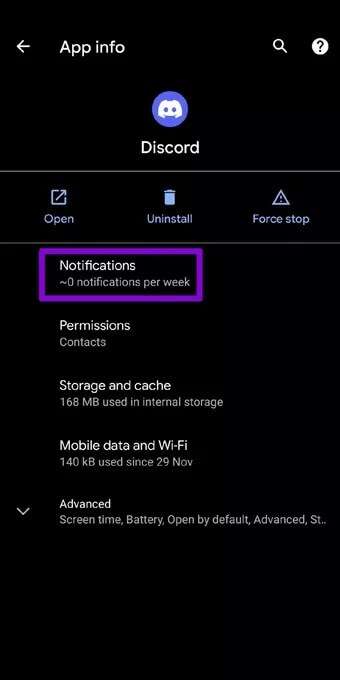
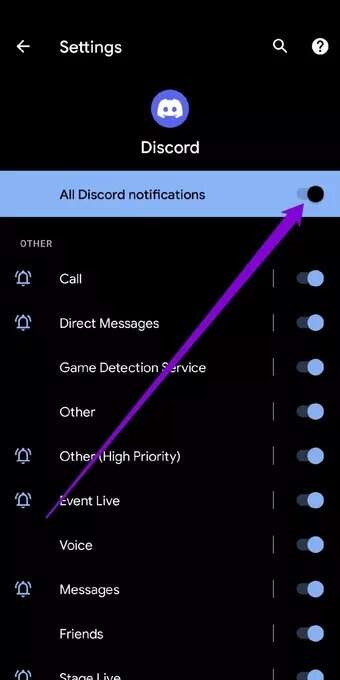
iPhone
प्रश्न 1: एक ऐप लॉन्च करें समायोजन क्लिक करने के लिए नीचे स्क्रॉल करें कलह.
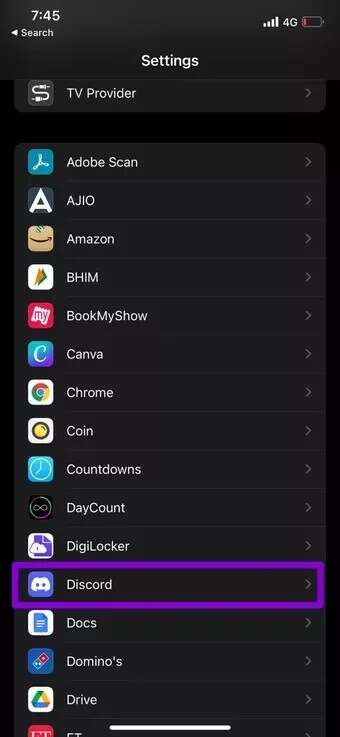
प्रश्न 2: ऑनलाइन لى "सूचनाएं" विकल्प पर स्विच करें अधिसूचनाओं की अनुमति दें. सुनिश्चित करें कि ऐप को लॉक स्क्रीन, सूचना केंद्र और बैनर पर सूचनाएं भेजने की अनुमति है।
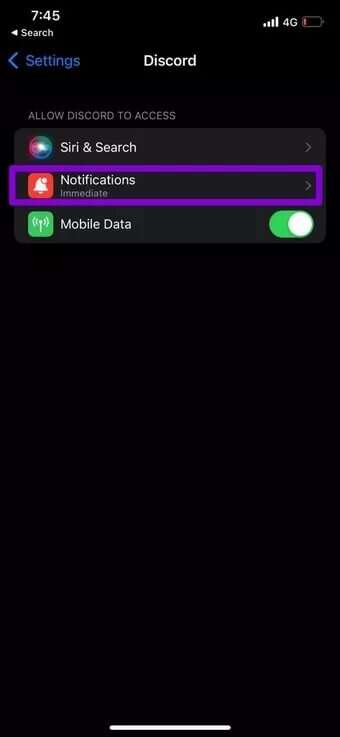
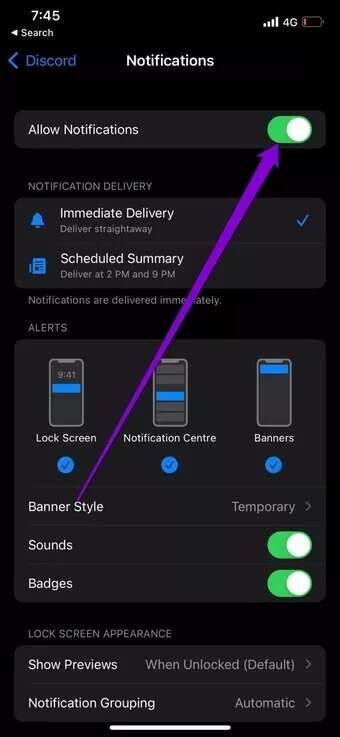
4. अपनी सर्वर अधिसूचना सेटिंग्स की जाँच करें।
अगर आपकी डिस्कॉर्ड नोटिफिकेशन समस्या कुछ सर्वर तक ही सीमित है, तो आप जाँच सकते हैं कि क्या उन सर्वरों पर अनम्यूट किया गया है। इसका तरीका यहां बताया गया है।
प्रश्न 1: एक ऐप लॉन्च करें कलह डिवाइस पर एंड्रॉयड أو iPhone. का पता लगाने सर्वर आपको किससे समस्या हो रही है.
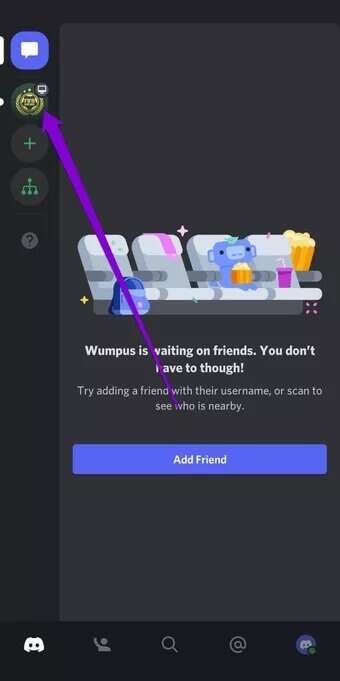
प्रश्न 2: आइकन पर क्लिक करें थ्री-डॉट मेनू सबसे ऊपर जाएं और यहां जाएं सूचनाएं.
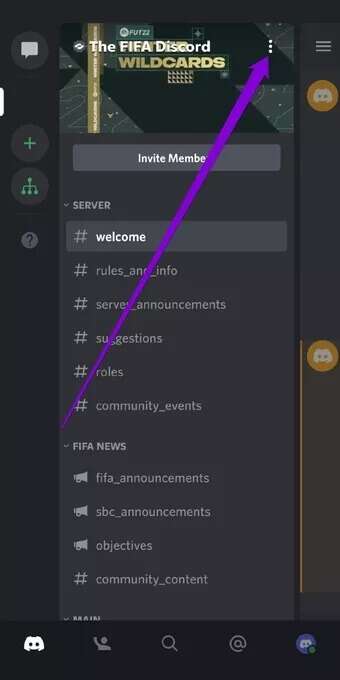
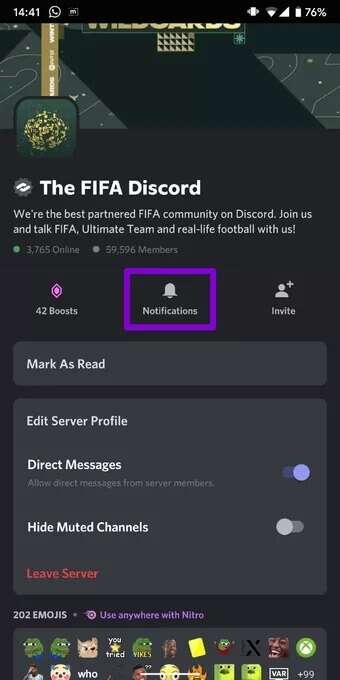
चरण 3: रद्द करें अधिसूचना ध्वनि म्यूट करें यहाँ से इस सर्वर पर.
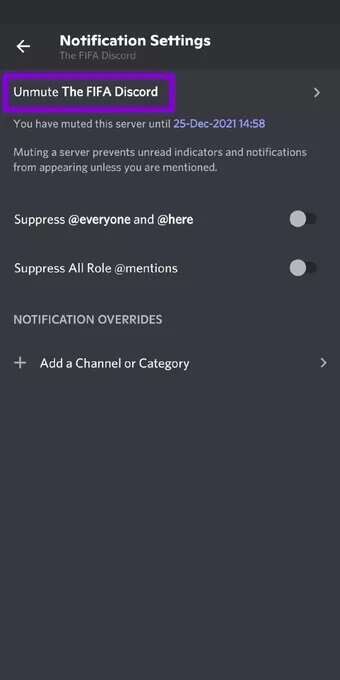
5. डू नॉट डिस्टर्ब मोड को अक्षम करें
परेशान न करें यह Android और iPhone पर एक उपयोगी सुविधा है जो ऐप्स और कॉन्टैक्ट्स से आने वाली सभी सूचनाओं को निष्क्रिय कर देती है। इसलिए, अगर आप गलती से अपने Android या iPhone पर DND चालू कर देते हैं, तो हो सकता है कि आपको Discord ऐप से सूचनाएं न मिलें।
एंड्रॉयड
निष्क्रिय करने के लिए "परेशान न करें" सिस्टम पर एंड्रॉयड , खोलना "समायोजन" और जाएं "आवाज़"। अगला, टैप करें "परेशान न करें" और इसे बंद कर दें।
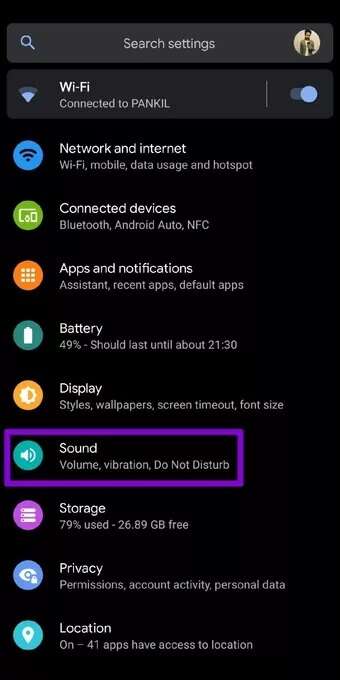
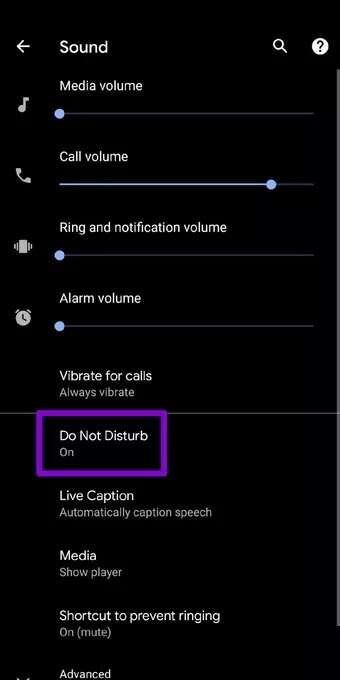
आईफोन पर
iPhone पर फोकस मोड को अक्षम करने के लिए, ऐप खोलें। समायोजन और जाएं फोकस। एक विकल्प पर क्लिक करें परेशान न करें।
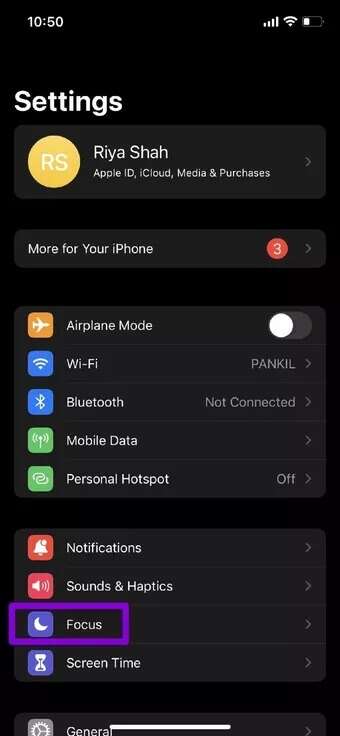
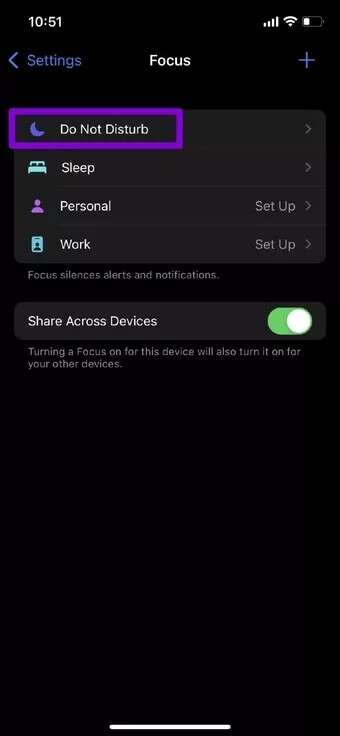
अंत में, विकल्प के बगल में स्थित स्विच को बंद कर दें। परेशान न करें।
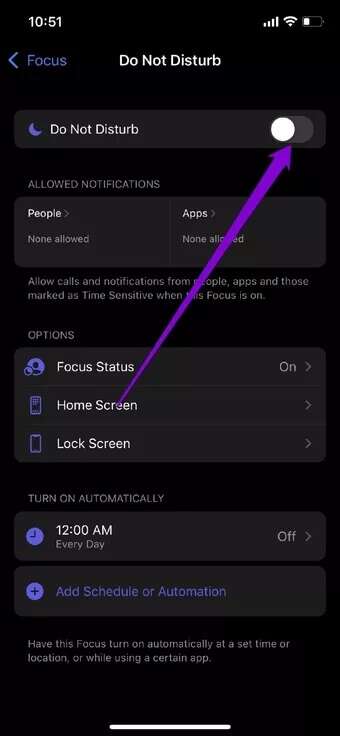
6. पृष्ठभूमि डेटा सक्षम करें
डिस्कॉर्ड के नोटिफिकेशन न भेजने का एक और कारण यह भी हो सकता है कि ऐप को बैकग्राउंड में डेटा इस्तेमाल करने की अनुमति नहीं है। इसे कैसे जांचें, यहाँ देखें।
एंड्रॉयड
प्रश्न 1: दबाकर पकड़े रहो डिस्कॉर्ड आइकन और चुनें आवेदन की सूचना सूची से।
प्रश्न 2: ऑनलाइन لى मोबाइल डेटा और वाई-फाई के आगे स्थित स्विच सक्षम करें पृष्ठभूमि डेटा और इसे सक्षम किया गया अप्रतिबंधित डेटा उपयोग.
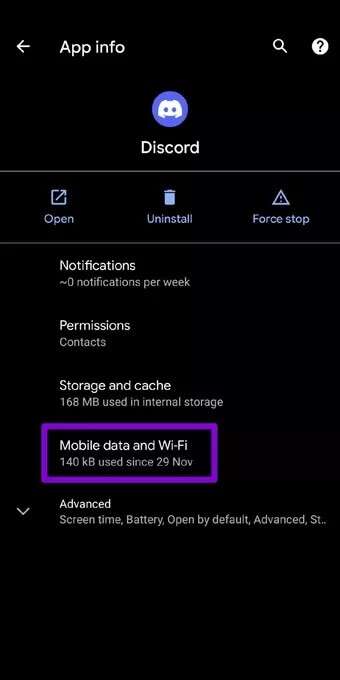
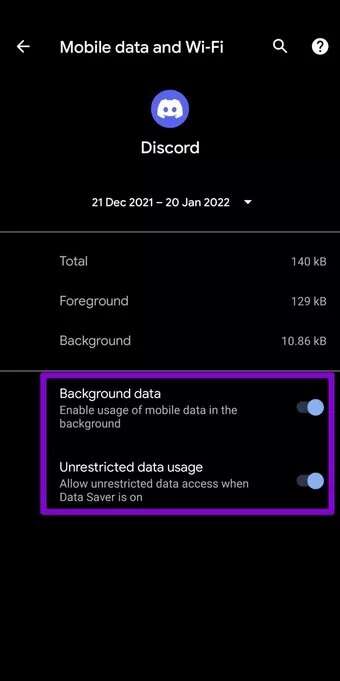
iPhone
प्रश्न 1: एक ऐप खोलें समायोजन अपने फोन पर और जाएं कलह.
प्रश्न 2: के आगे स्थित स्विच सक्षम करें मोबाइल सामग्री यदि यह पहले से ही नहीं है.
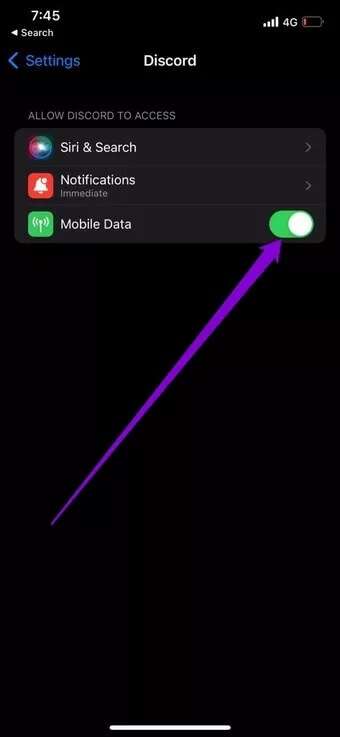
7. ऐप को अपडेट करें
किसी भी ऐप के लिए अपडेट ज़रूरी होते हैं। अगर ऐप में किसी बग की वजह से नोटिफिकेशन की समस्या काम नहीं कर रही है, तो हो सकता है कि ऐप के नए वर्ज़न ने समस्या को ठीक कर दिया हो। इसलिए, आपको डिस्कॉर्ड ऐप को उसके नवीनतम वर्ज़न में अपडेट करके देखना चाहिए कि क्या इससे समस्या हल होती है।
8. DISCORD को पुनः स्थापित करें
अगर समस्या बनी रहती है, तो आप डिस्कॉर्ड ऐप को अनइंस्टॉल करके दोबारा इंस्टॉल कर सकते हैं। इससे ऐप से जुड़ा सारा डेटा साफ़ हो जाएगा और ऐप फिर से चालू हो जाएगा।
सूचित किया गया
छूटी हुई सूचनाएं किसी ईवेंट या कार्यक्रम से चूकने का कारण नहीं होनी चाहिए डिस्कॉर्ड पर महत्वपूर्ण संदेश. हमें उम्मीद है कि उपरोक्त समाधानों से आपको Android और iPhone पर काम न करने वाली Discord सूचनाओं को ठीक करने में मदद मिली होगी।